我们在制作幻灯片的时候,微软自带的字体不能够满足我们的需求,现在有更多个性字体可以由我们选择,但是当我们将制作好演示文稿复制到其他电脑中进行播放时,由于其他电脑没有相应的字体,不支持字体,很可能出现串行和变形。其实,我们可以将字体嵌入到演示文稿中,字体将一直跟随着幻灯片。
一、嵌入字体
首先,切换到【文件】选项卡,进入演示文稿操作后台,点击【选项】按钮,弹出【PowerPoint选项】对话框。切换到【保存】选项卡,在【共享此演示文稿时保持保真度】区域,勾选【将字体嵌入文件】以及【仅嵌入演示文稿中使用的字符】,单击【确定】按钮即可完成。
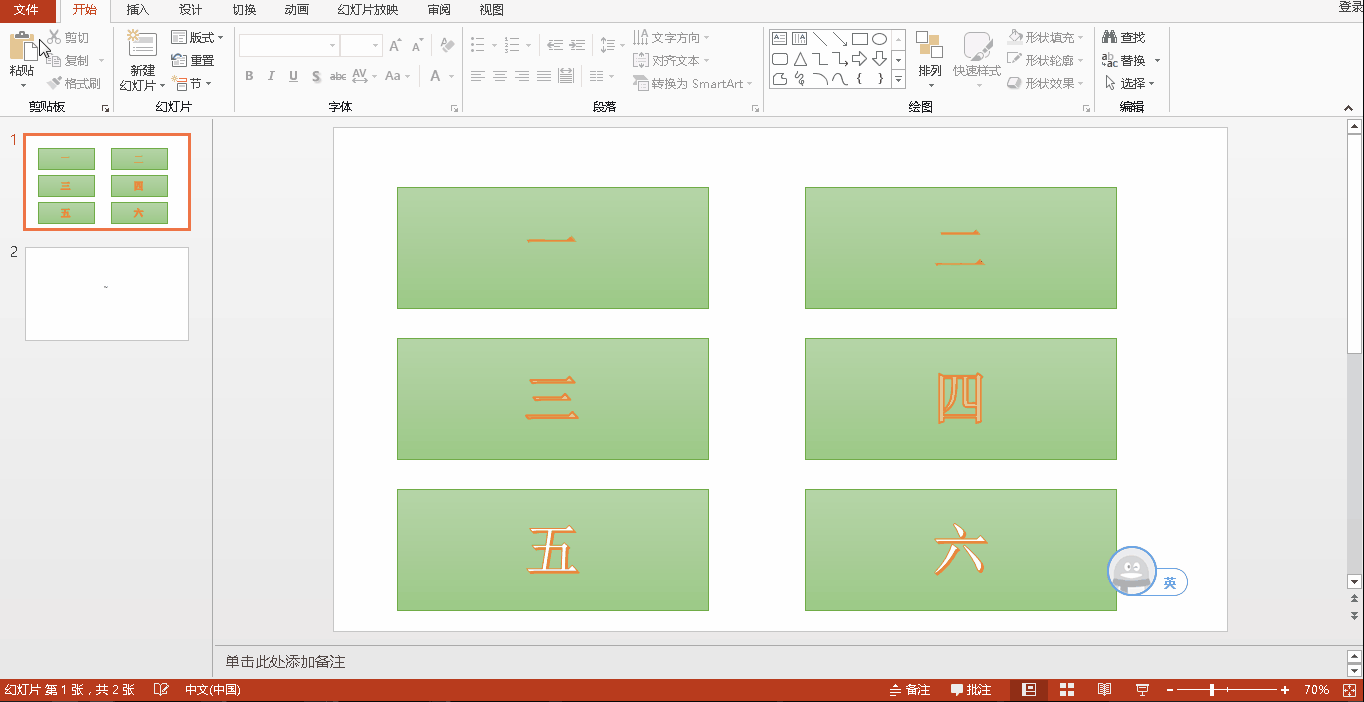
PS:【仅嵌入演示文稿中使用的字符】适用于减少文件大小,虽然不影响放映和观看,但是当我们需要再次修改时,将自动替换为电脑中默认的中文字体,不再是我们精心挑选的字体了。【嵌入所有字符】适用于其他人编辑,将所用字体程序库一同打包并嵌入到演示文稿中,修改时依然为我们选择的特殊字体,缺点就是文本过大。
二、字体下载网址
【站长字体(font.chinaz.com)】:比较干净的网站,还有其他的素材,是我们为常用的字体库,字库完整兼容性好。
三、安装特殊字体
在网站上找到自己满意的字体并下载。打开【开始】界面,点击【控制面板】按钮,弹出【空值面板】界面,找到文字文件夹,将下载好的字体文件复制到这一文件中,将自动完成安装,当我们再次打开演示文稿即可找到并使用该字体了。
标签: PPT字体嵌入




